解决windows server 2012R2操作系统激活报错0xc000022
2021-07-13 18:08
标签:cto mic proc 操作系统 can 输入 执行 ann term 1、打开C:\Windows\System32\spp,找到store文件夹,然后查看下store文件夹下是否存在一个名字为2.0的文件夹,如果存在,请直接进入第2步,如果不存在,请按下win+X键,打开命令提示符(管理员),打开后输入sfc /scannow命令,执行系统文件校验。 2、右键点击store文件夹,打开“属性”对话框,切换到“安全”选项卡,点击“编辑”,如下图所示: 点击“编辑”后,弹出下面的store全新对话框,点击“添加”按钮,弹出“用户和组”窗口,点击“高级”,先点击“立即查找”,然后在下面找到“LOCAL SERVICE”用户并选中,点击确定,然后一路确定下去,这样就给store文件夹添加了“LOCAL SERVICE”用户权限,同样的方法也将“NETWORK SERVICE”用户添加进去。: 3、按下win+R打开运行,输入services.msc打开服务,然后找到"Software Protection"服务,双击打开,将其启动类型设置为“启动”,然后再启动该服务。 经过以上三步,基本就可以完全解决激活时出现的0xc000022错误了。 解决windows server 2012R2操作系统激活报错0xc000022 标签:cto mic proc 操作系统 can 输入 执行 ann term 原文地址:http://blog.51cto.com/1287628133/2166717解决方案:
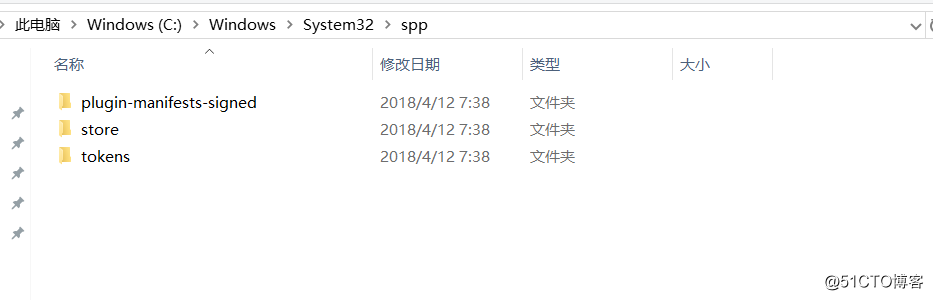
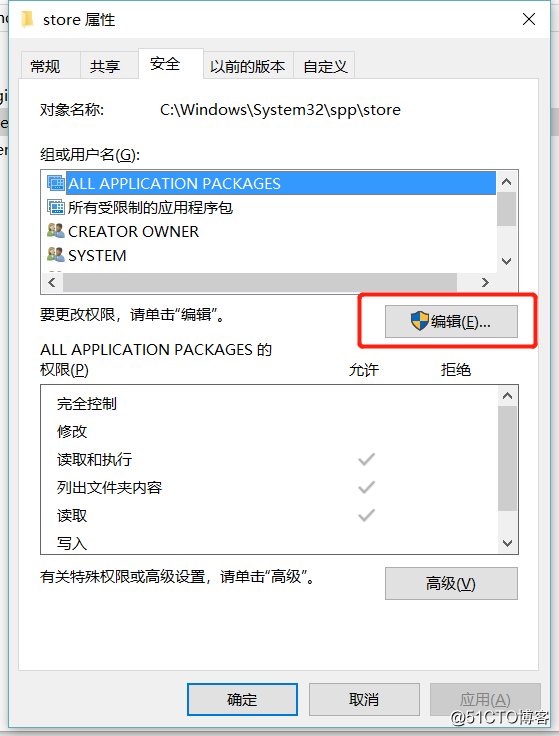
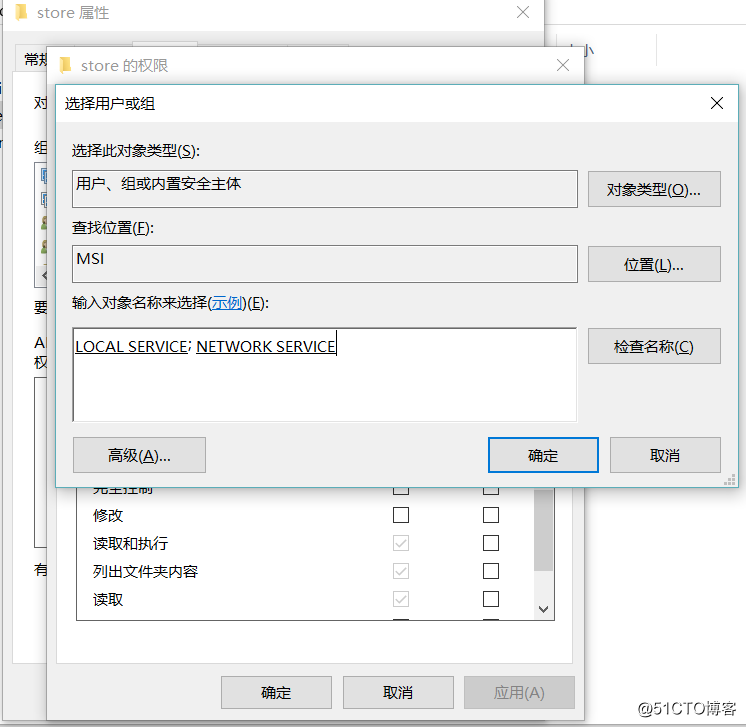
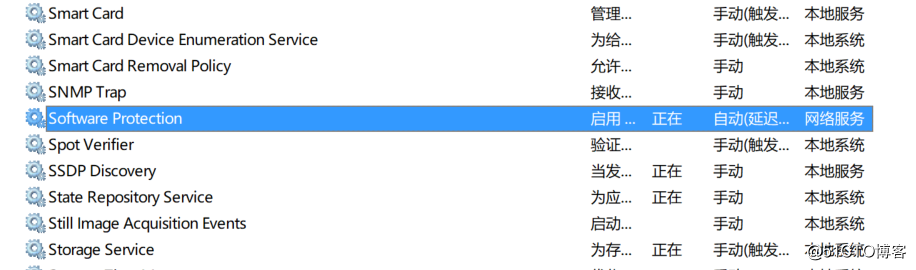
文章标题:解决windows server 2012R2操作系统激活报错0xc000022
文章链接:http://soscw.com/index.php/essay/104749.html